時間:2017-05-27 來源:互聯網 瀏覽量:
在勒索病毒肆虐一番之後,終於有很多人意識到:升級補丁打漏洞,是有多麼重要的一件事啊!但是在這次病毒中,唯二幸免於難的係統,除了Mac,大概就是Windows的最新係統win10了。不少網友在經曆一次病毒之後,都開始紛紛升級電腦到Win10了。然鵝.......升級win10完了之後又是一大波的吐槽:
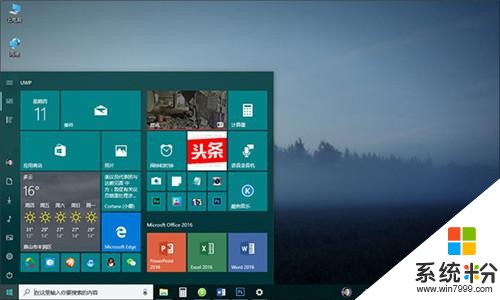
說好的智能呢,為什麼不好用!
界麵都變了,完全不適應!
什麼個性化!還是很大眾的一個係統啊!
好吧,稍安勿躁。真的不是win10不好用,信我,稍微做個優化,你的Win10就666了。
話說最近有個新聞,說的是全球的知名殺毒軟件測評。而Windows引以為傲的defender,分數居然墊底了。雖說微軟一直在標榜自家的defender很厲害,可是......從測評各方麵來看,Avira明顯優於defender。
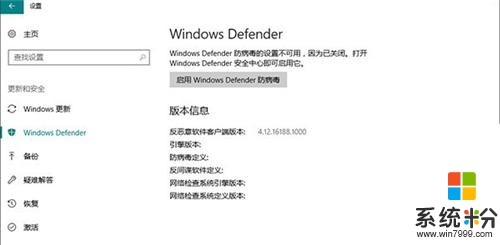
最關鍵的是,defender實際上會拖慢係統的進程,因為它在開啟包含多個EXE文件夾時候很耗CPU資源。所以對於電腦配置不高的用戶來說,使用優秀的第三方軟件來替換defender,是一個不錯的選擇。
二、關閉IPV6IPV6在很多人眼裏似乎是個神奇的存在,但是實際上,除了一些大型單位需要內網功能之外,對於普通用戶來說,它的使用率真的極低。重點是它不僅占用係統資源,同時還會引起各種奇怪的問題。
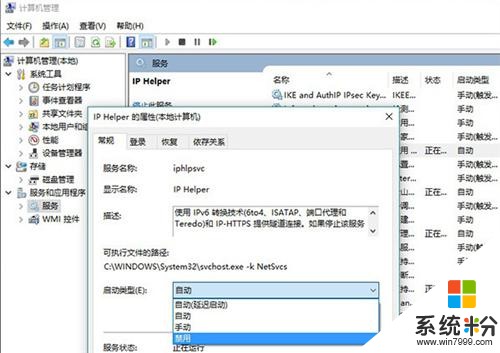
所以,關閉它是個不錯的優化選擇。
右擊桌麵:此電腦 - 管理 - 計算機管理,隨後在左側菜單點擊“服務”,在右側找到“IPHelper”,右擊並選擇“屬性”,將“啟動類型”修改為“禁用”後保存即可。
三、設置Windows自動登錄 Win10在啟動之後會有一個密碼登錄過程,這是Windows設置的一個內部安全機製。但是如果你隻是在家上網,一個個人使用的PC而已。那就可以設置“自動登錄”,直接跳過這一步。
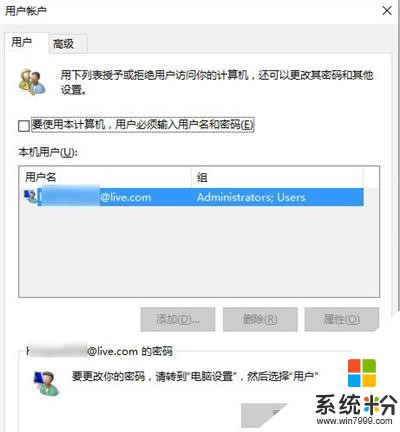
具體操作:
1、點擊任務欄左側Cortana搜索框,輸入“netplwiz”回車,然後選中當前正在使用的賬號;
2、選擇取消“要使用本計算機,用戶必須輸入用戶名和密碼”前麵的複選框;
3、確定後係統會再次確認一遍密碼,再重啟計算機時,就可以越過登錄界麵直接進入桌麵了。
四、關閉Windows Search如果你的電腦偶爾會出現黑屏,而原因是硬盤的高負荷工作,那極有可能是因為win10一直在後台建立索引目錄。這個就是Windows Search功能,作用是當我們在搜索文件是,通過後台這個功能可以快速在幾十萬的文件內找到目標。
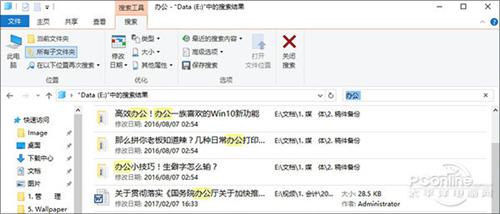
但是實際上現在大部分的電腦都是SSD硬盤,響應時間是0.x ms級,所以這項功能實際存在的意義並不大,因此也可以關閉。
具體操作:
1、右擊桌麵:此電腦 - 管理 - 計算機管理”,然後在左側菜單選擇“服務”;
2、在右側窗格找到“Windows Search”,右擊屬性並選擇“禁用”後保存即可。
五、關閉家庭組很多人的家裏實際上都隻有一台電腦,是不需要進行文件共享的。但是win10默認是打開家庭組選項的,這個功能實際上會拖慢係統,加重CPU負擔。因此關閉它,可以一定程序上加速win10。
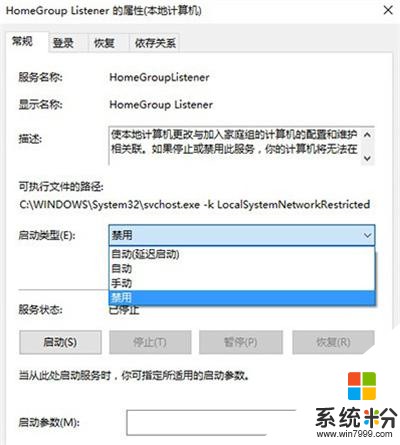
操作方法:
1、右擊桌麵:此電腦 - 管理 - 計算機管理,在左側菜單中點擊“服務”;
2、隨後右側窗格找到“HomeGroup Listener”和“HomeGroup Provider”,右擊兩者屬性並選擇“禁用”後保存即可。
六、建立一套非Administrator賬號如果你剛剛新建了Windows係統,那win10會給你建立一套Administrator級賬戶。因為方便,很多人都會直接在這個賬戶上進行工作。但實際上,如果你的電腦在打開某個UWP時係統提示彈出錯誤,那基友可能就是因為Administrator級賬戶的安全性太高了。
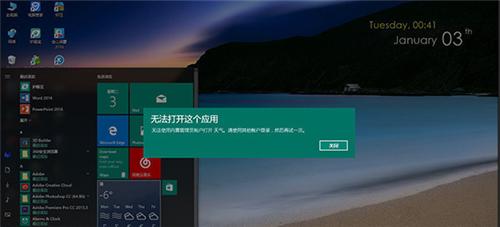
重點是由於這個賬戶的權限是最高級,因此對於安全也是不好的。病毒跟木馬都極易通過這個賬戶,獲得最高級的權限,對你的電腦“為所欲為”。因此,建議一套非Administrator級賬戶是有利於你的電腦的。(提醒大家一句,數據保存有風險,請記得多做好備份。一旦發生win10數據的問題,也可以嚐試用強力數據恢複軟件,來找回你的丟失數據。)
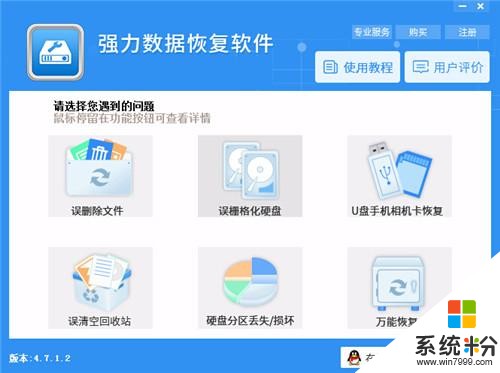
具體操作:
1、點擊“開始”菜單 - 設置,隨後在彈出麵板中點擊:用戶 - 家庭和其他成員 - 將其他人添加到這台電腦;
2、接下來在對話框中輸入新帳號的Windows Live賬號(也可以點擊“我沒有這個人的登錄信息”直接新建一個本地賬號)即可。
七、開啟快速啟動雖說現在電腦很智能,SSD也可以讓你的電腦變得更快,可是為什麼你的電腦依舊無法達到“秒開”的效果?實際上win10有一個“快速啟動”功能,可以加速電腦的啟動速度。
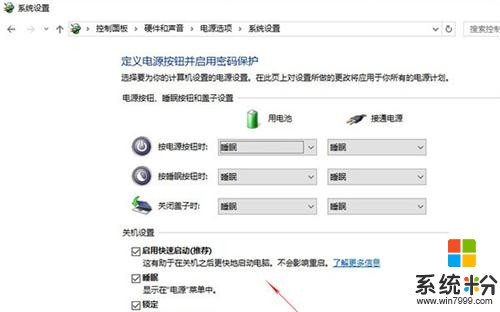
具體操作:
1、進入“開始”菜單,選擇:設置 - 係統(顯示、通知、電源) - 電源和睡眠 - 其他電源設置;
2、隨後在彈出麵板中點擊“選擇電源按鈕的功能” - “更改當前不可用的設置”,再勾選“啟用快速啟動”即可。
八、自動優化驅動器磁盤碎片整理是我們日常能做的最基礎的磁盤維護工作了,可是不同的硬盤針對的是不同優化方法。開啟win10的自動優化,可以讓win10根據你的磁盤類型,進行合適的優化,降低日常運行的卡頓情況。

具體方法:
1、打開“此電腦”隨後右擊某一硬盤驅動器,單擊選擇“屬性”;
2、隨後點擊“工具” - “優化” - “已計劃的優化” - “更改設置”,將“按計劃運行”複選框勾選即可。
win10默認有三組電源計劃,分別是“平衡”、“高性能”、“節能”。在不同的情況下,win10會切換不同的電源模式。如果你比較在乎電腦性能的話,可以將電腦的電源計劃修改為“高性能”以換取更快的用戶體驗。
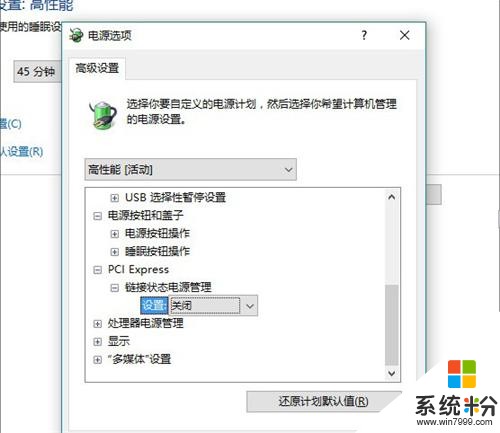
具體操作:
1、右擊開始按鈕,選擇:電源選項 - 其他電源選項;
2、將首選計劃修改為“高性能”;
3、然後點擊“高性能”右側的:更改計劃設置 - 更改高級電源設置。
4、將“無線適配器設置”修改為“最高性能”、“PCI Express”修改為”關閉”、“處理器電源管理→處理器最大頻率”修改為“當前電腦CPU最高功率”即可。
相信我,經過上麵一係列的操作之後,你的Win10一定會有不一樣的變化。至於可不可行?你試一下不就知道了?